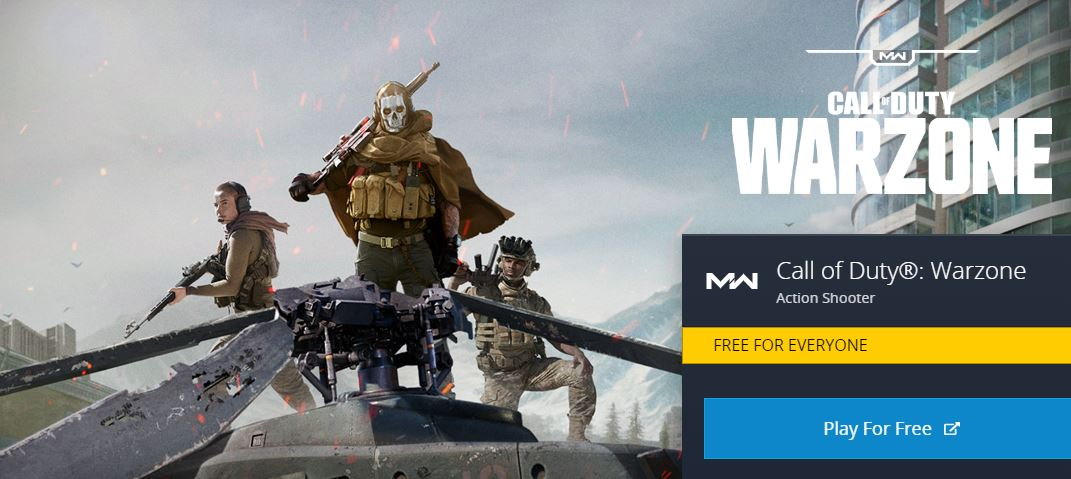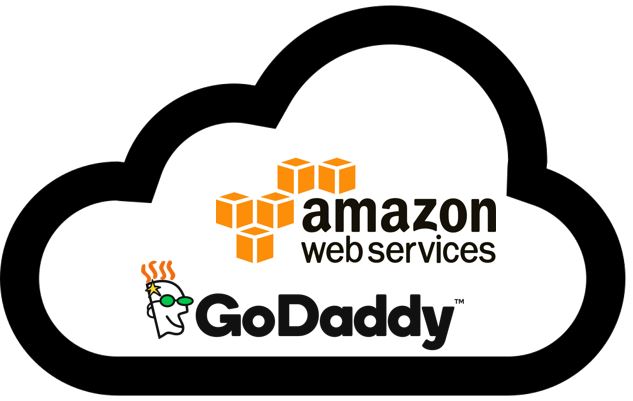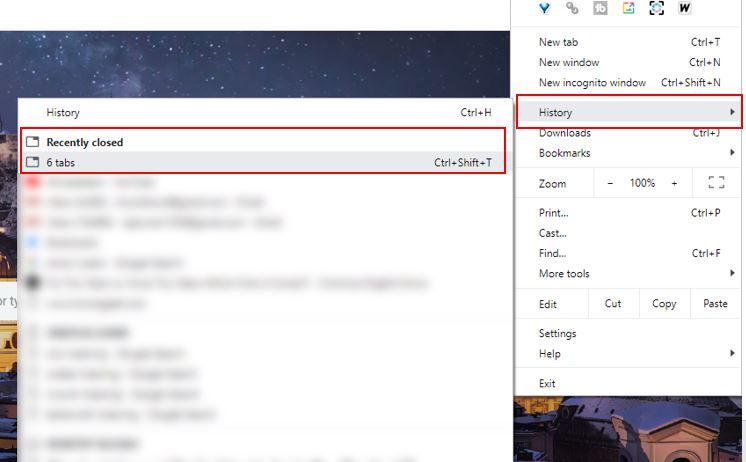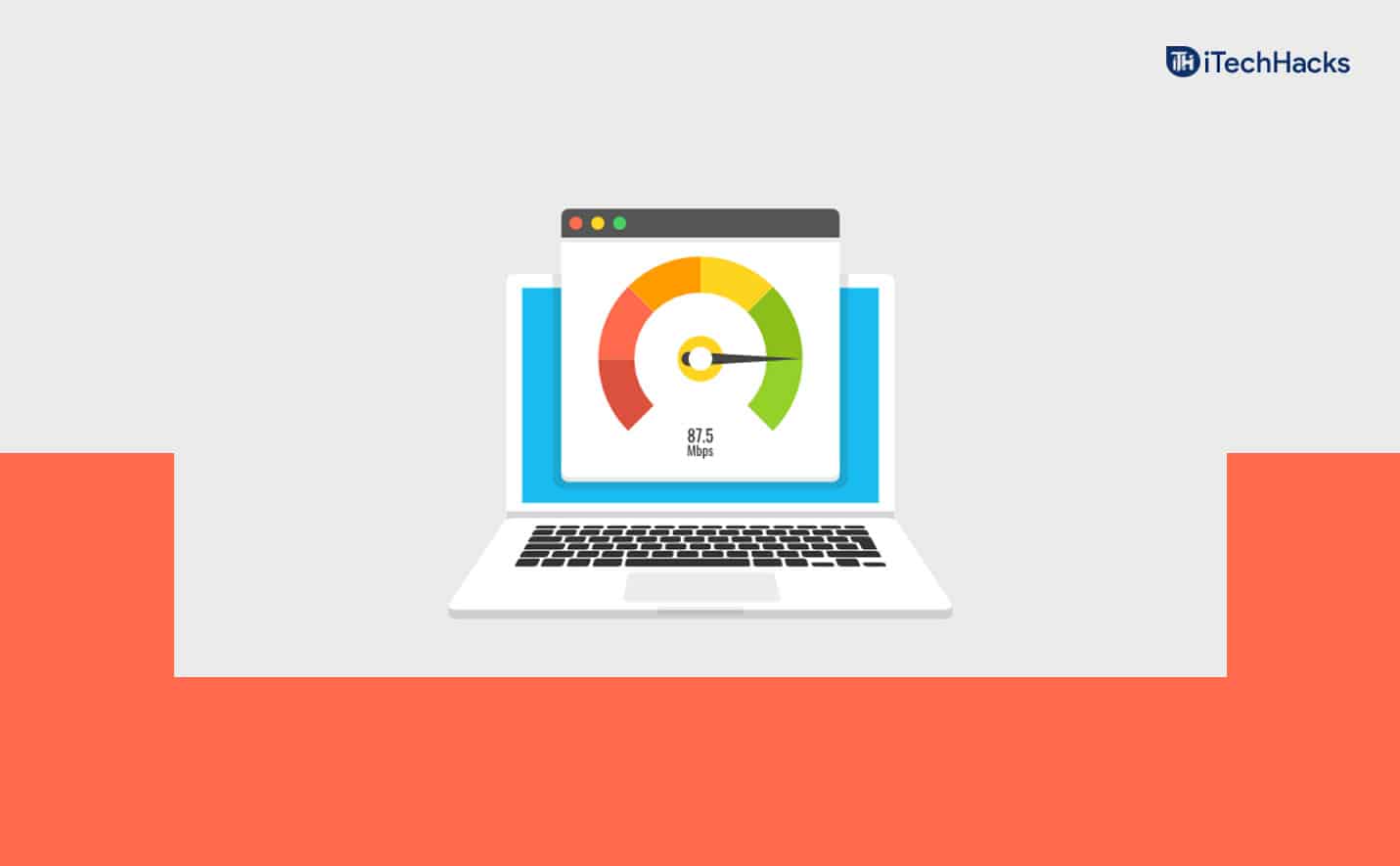Se hai già installato VuPlayer, un ottimo lettore audio gratuito e open source disponibile su GitHub per scaricare per Windows, potresti cercare un modo per rimuoverlo. Ecco perché sei qui in questo articolo; Il motivo per disinstallare Vuplayer da Windows 11 può essere qualsiasi, ma i passaggi da fare sono gli stessi di qualsiasi altro software.
Tuttavia, per coloro che sono nuovi a Windows 11, quindi spieghiamo i metodi passo-passo disponibili per rimuovere applicazioni o pacchetti dagli ultimi sistemi operativi di Windows, inclusa la versione precedente, IE, Windows 10, nel caso in cui tu sia lottando per rimuovere completamente Vuplayer,Rimuovere i file rimanenti e ripulire il sistema.
Riepilogo rapido: come disinstallare VuPlayer su Windows 11
Voglio unRisposta rapida?Segui questipassaggi semplici:
1️⃣Apri Windows 11 o 10 Impostazioni(Win + I) → Vai aApp→ Fare clicApp installate.
2️⃣ Trova l'installazioneVuplayer, cliccaDisinstallae conferma.
3️⃣ Segui le istruzioni sullo schermo per rimuoverlo.
4️⃣ Riavvia il PC per completare il processo.
5️⃣Rimuovere i file rimanenti(%appdata%) e ripulire ilRegistro di Windows(regedit).
✅Vuplayer ora è completamente disinstallato dal tuo sistema!🎉
Metodo 1: disinstallare VuPlayer tramite Impostazioni Windows (consigliato)
Il modo più semplice per rimuovere qualsiasi applicazione, inclusoVuplayer, da Windows 11 è usando il suo "impostazioni"Menu. Per vedere come aprirlo e quindi usarlo ulteriormente per gestire le app, controllare i passaggi dati:
Passaggio 1: Apri Windows 11 o 10 Impostazioni
- Premere
Win + IShortcut sulla tastiera per aprire WindowsImpostazioni. - Fare clic suAppOpzione dal pannello sinistro.
- Dopodiché, seleziona ilApp installateOpzione dal pannello sul lato destro.
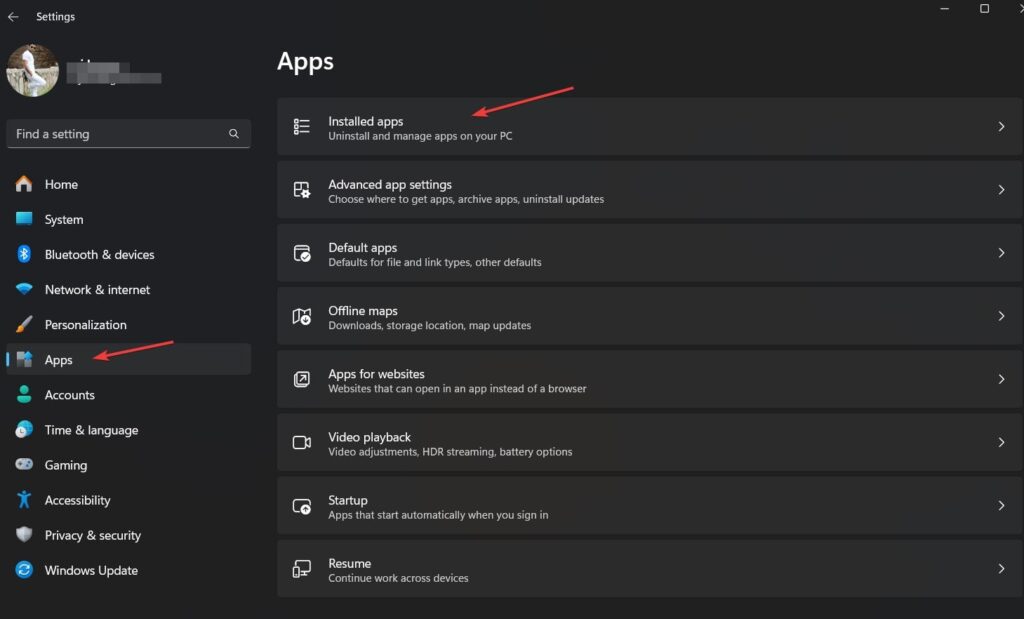
Passaggio 2: individuare e disinstallare Vuplayer
- Vedrai ilbarra di ricerca;TipoE VUPLAYERper trovarlo lì.
- Fare clic sulmenu a tre punti (...)Accanto al risultato perquisito di Vuplayer.
- SelezionareDisinstallae confermare l'azione.
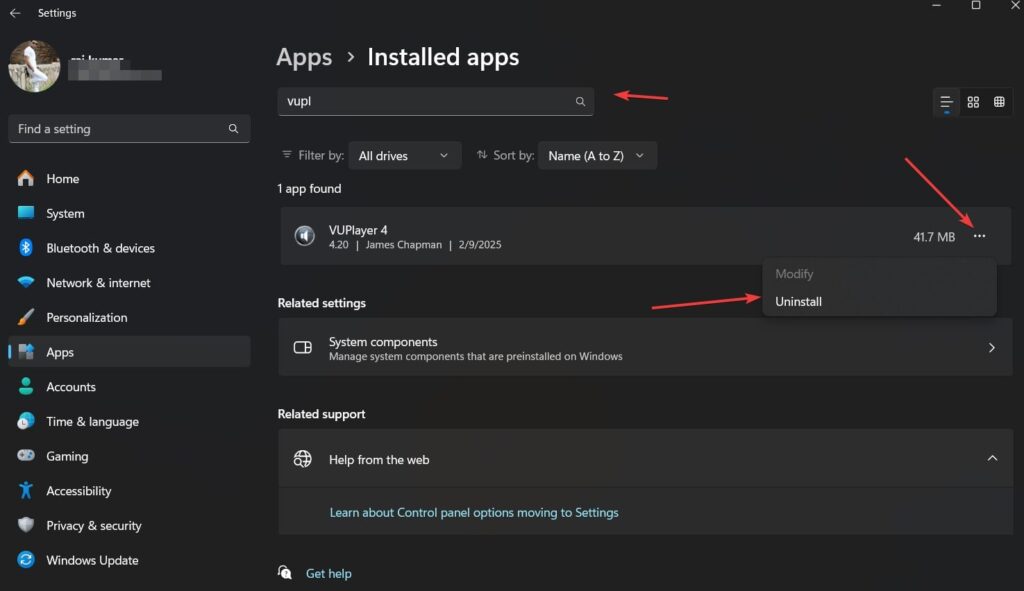
Passaggio 3: riavvia il computer (facoltativo)
- Una volta fatto, il VUIl giocatore verrà rimosso del tutto dal tuo sistema. Tuttavia, puoi riavviare il tuo PC per finalizzare la disinstallazione.
- Questo lo garantisceTutti i processi relativi a Vuplayersono completamente rimossi.
Metodo 2: disinstallare Vuplayer usando il pannello di controllo
Se non si desidera utilizzare il modo moderno per rimuovere le applicazioni da Windows 11, allora possiamo scegliere quello che utilizza il pannello di controllo per disinstallareVuplayer e altre app se vengono visualizzate nelle impostazioni di Windows.
Passaggio 1: Pannello di controllo aperto
- Premere
Win + R, tipoappwiz.cplo cercare direttamente il pannello di controllo nella casella di ricerca di Windows e selezionare la sua icona quando appare dopo quel programma. - Questo apre ilFinestreProgrammi Disinstallacaratteristica.
Passaggio 2: Trova e rimuovi Vuplayer
- Scorri l'elenco dei programmi installati e individuareVuplayer.
- Fai clic su di esso e selezionaDisinstalla.
- Segui ilMago di disinstallazioneIstruzioni.
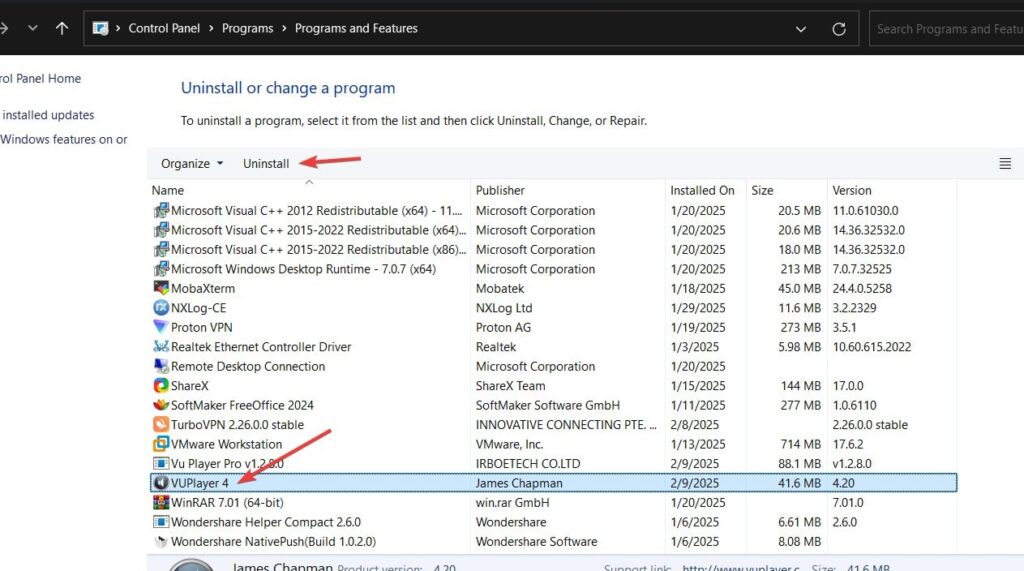
Passaggio 3: riavvia il tuo PC
Dopo il processo di disinstallazione, riavvia il computer.
Metodo 3: utilizzare un disinstallatore di terze parti (per casi ostinati)
Nel caso, a causa di qualsiasi problema, non si è in grado di rimuovere il VuPlayer utilizzando nessuno dei metodi dati sopra; Quindi gli utenti possono scegliere un disinstallatore di terze parti come:
✅Revo disinstaller- Meglio per i file residui di pulizia profonda.
✅Iobit Uninstaller- Ottimo per le app che disinstallano batch.
✅Geek disinstallar- leggero ed efficace.
Come utilizzare un disinstallatore di terze parti
- Scarica e installaIl disinstallatore di tua scelta.
- Apri il software eScansiona per VuPlayer.
- ClicDisinstallae lascialo rimuovereTutti i file associati.
- Riavvia il PC dopo il processo.
Come rimuovere i file rimanenti voplayer (pulizia manuale)
Anche dopo aver disinstallato Vuplayer, alcuniFile rimanenti e voci di registropuò rimanere. Ecco come eliminarli manualmente.
Passaggio 1: elimina i file rimanenti
- Premere
Win + R, tipo%appdata%e colpitoEntrare. - Individuare eElimina la cartella Vuplayer(se trovato).
- Passare a: MakeFileCopyEdit
C:\Program Files\VuPlayer\ C:\Users\YourUsername\AppData\Local\VuPlayer\ - Elimina qualsiasiCartelle correlate a Vuplayer.
Passaggio 2: rimuovere le voci di registro VuPlayer (solo utenti avanzati)
⚠Avvertimento:La modifica del registro di Windows può causare problemi di sistema. Procedi con cautela!
- Premere
Win + R, tiporegedite colpitoEntrare. - Naviga in queste posizioni:
HKEY_CURRENT_USER\Software\VuPlayer HKEY_LOCAL_MACHINE\SOFTWARE\VuPlayer - Se troviVuplayerVoci,Fare clic con il tasto destro e cancellarli.
- Chiudere ilRedattore del registroe riavvia il tuo PC.
✅Vuplayer e tutte le sue tracce dovrebbero ora essere rimosse del tutto!
🔹 FAQ (domande frequenti)
1️⃣ Perché non posso disinstallare Vuplayer su Windows 11?
Se Vuplayernon appare in app installate, prova a usarePannello di controlloo adisinstallatore di terze parti. Alcuni software potrebbero non rimuoverti completamente attraverso il processo di disinstallazione standard.
2️⃣ Vuplayer lascia dietro i file rimanenti dopo la disinstallazione?
Sì, alcuniDati dell'appEVoci di registropuò rimanere. Segui ilPassi di pulizia manualesopra per rimuoverli completamente.
3️⃣ Quali sono le migliori alternative a Vuplayer?
Se stai cercando unMigliore lettore musicale, Tentativo:
✅Foobar2000- leggero e personalizzabile.
✅Musicbee-ricco di funzionalità e ottimo per l'organizzazione di grandi biblioteche.
✅Airp- Ottima qualità audio e supporta più formati.
4️⃣ Come posso assicurarmi che Vuplayer sia completamente rimosso?
- Controllare le app installateNelle impostazioni di Windows (
Win + I). - Usa un disinstallatore di terze partiPiaceRevo disinstaller.
- Elimina manualmente i file rimanenti(
%appdata%e voci di registro).
🔹 pensieri finali
Disinstallazione Vuplayersu Windows 11 è facile se segui ilpassaggi adeguati. Seleziona l'unico metodo in base alle tue esigenze e facci anche sapere 💬Questi passaggi hanno funzionato per te?
🔹App Impostazioni- Meglio per la rapida rimozione.
🔹Pannello di controllo- Metodo alternativo.
🔹Disinstallatori di terze parti- Meglio perPulizia profonda.
🔹Pulizia manuale-Utenti avanzatipuò rimuovere i file residui.